Windows 10のヒント:インターネットアクセスをブロックする方法
公開: 2019-03-07
Windows 10 PCでインターネットアクセスまたは接続をブロックする方法を探している場合は、この記事で今日のようにこれ以上探す必要はありません。PCでインターネットアクセスを無効にする方法を説明します。 インターネットアクセスをブロックしたい理由はたくさんあります。たとえば、自宅のPCで、子供や家族が誤ってインターネットからマルウェアやウイルスをインストールしたり、インターネット帯域幅を節約したりしたり、組織が無効にしたりする場合があります。従業員が仕事などにもっと集中できるようにインターネット。この記事では、インターネット接続を簡単にブロックでき、プログラムやアプリケーションのインターネットアクセスをブロックできるすべての可能な方法をリストします。

コンテンツ
- Windows 10のヒント:インターネットアクセスをブロックする方法
- 方法1:インターネット接続を無効にする
- 方法2:システムホストファイルを使用してインターネットアクセスをブロックする
- 方法3:ペアレンタルコントロールを使用してインターネットアクセスをブロックする
- 方法4:プロキシサーバーを使用してインターネットアクセスを無効にする
- レジストリエディタを使用してプロキシ設定を無効にする
- 方法5:ネットワークアダプタを無効にする
- プログラムへのインターネットアクセスをブロックする方法
- 方法A:Windowsファイアウォールを使用する
- 方法B:インターネットロックを使用してプログラムのインターネットアクセスをブロックする(サードパーティソフトウェア)
- 方法C:OneClickファイアウォールを使用して任意のプログラムのインターネットアクセスをブロックする
Windows 10のヒント:インターネットアクセスをブロックする方法
何か問題が発生した場合に備えて、必ず復元ポイントを作成してください。
方法1:インターネット接続を無効にする
ネットワーク接続設定を介して、特定のネットワークからのインターネット接続をブロックできます。 次の手順に従って、特定のネットワークのインターネットを無効にします。
1.Windowsキー+ Rを押してから、 ncpa.cplと入力し、Enterキーを押して[ネットワーク接続]ウィンドウを開きます。
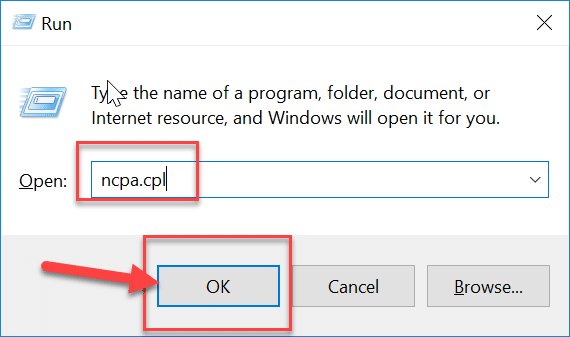
2.これにより、Wi-Fi、イーサネットネットワークなどを表示できるネットワーク接続ウィンドウが開きます。次に、無効にするネットワークを選択します。
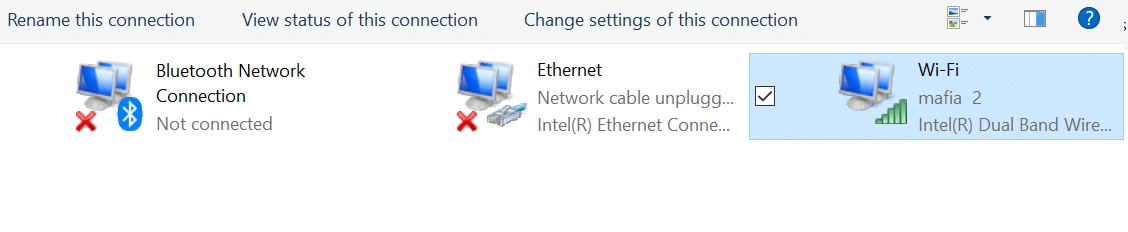
3.次に、その特定のネットワークを右クリックして、オプションから[無効にする]を選択します。
![その特定のネットワークを右クリックして、[無効にする]を選択します](/uploads/article/454/nxsZ0yKrC76t5Soy.png)
これにより、それぞれのネットワーク接続のインターネットが無効になります。 このネットワーク接続を「有効」にする場合は、同様の手順に従い、今回は「有効」を選択します。
方法2:システムホストファイルを使用してインターネットアクセスをブロックする
Webサイトは、システムホストファイルを介して簡単にブロックできます。 これは、Webサイトをブロックする最も簡単な方法の1つであるため、次の手順に従ってください。
1.ファイルエクスプローラーから次のパスに移動します。
C:/ Windows / System32 / drivers / etc / hosts
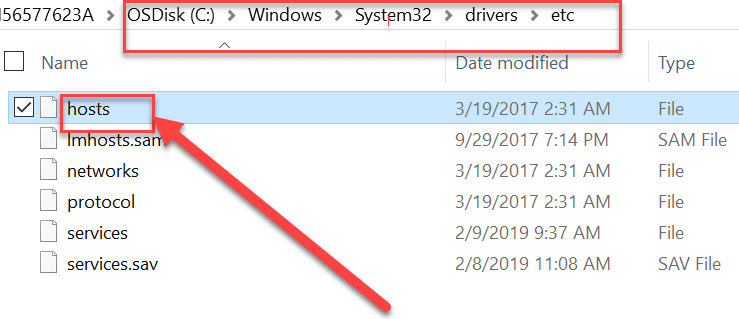
2. hostsファイルをダブルクリックし、プログラムのリストから[メモ帳]を選択して[ OK]をクリックします。
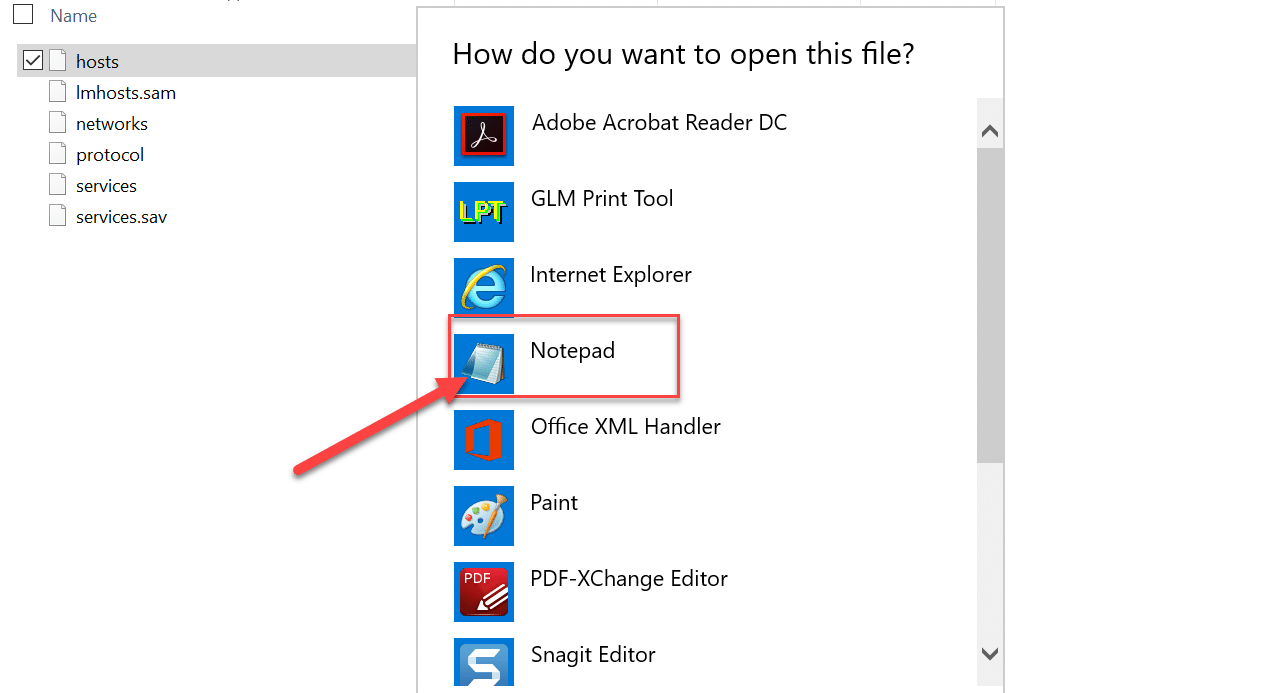
3.これにより、メモ帳でhotsファイルが開きます。 次に、ブロックするWebサイト名とIPアドレスを入力します。
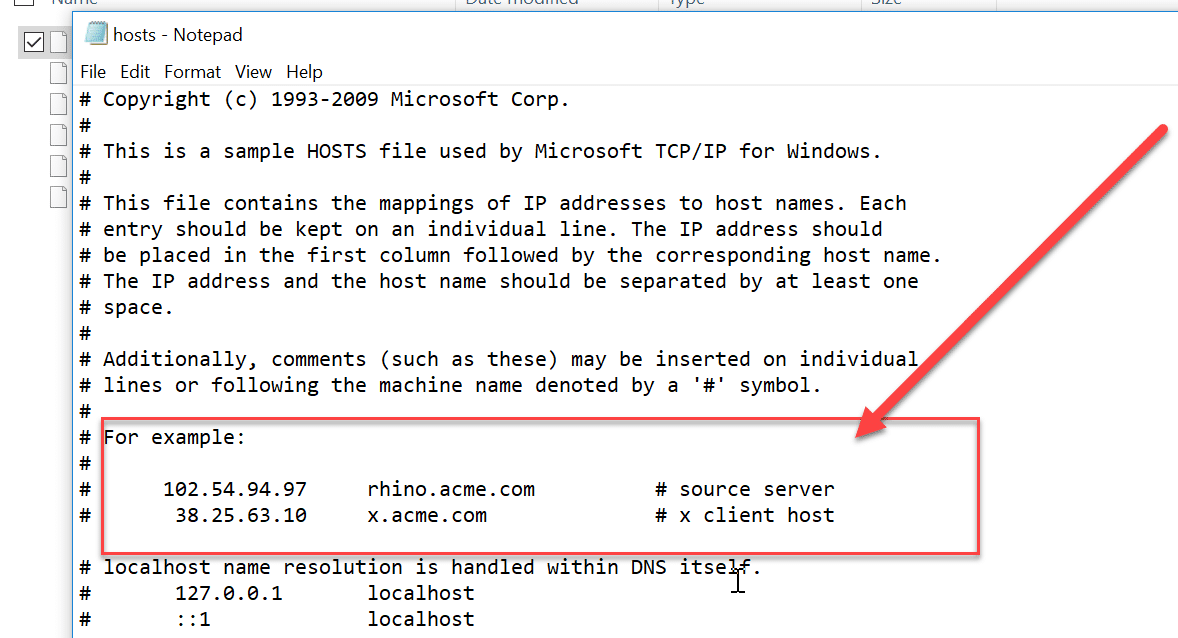
4. Ctrl + Sを押して変更を保存します。 保存できない場合は、このガイドに従って問題を修正する必要があります:Windows 10でhostsファイルを編集しますか? これがその方法です!
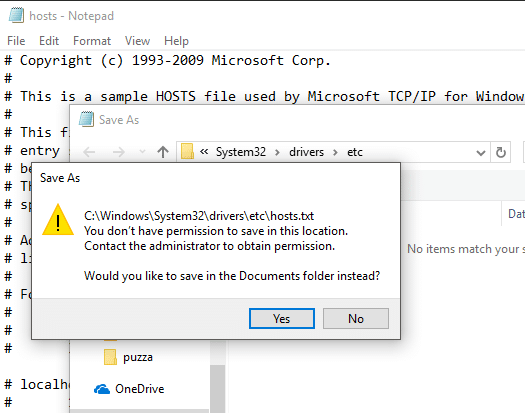
方法3:ペアレンタルコントロールを使用してインターネットアクセスをブロックする
ペアレンタルコントロール機能を使用して、すべてのWebサイトをブロックできます。 この機能は、システムで許可するWebサイトと制限するWebサイトを定義するのに役立ちます。 インターネットにデータ制限(帯域幅)を設定することもできます。 この機能は、次の手順に従って実装できます。
1.Windowsキー+ Iを押して[設定]を開き、[アカウント]アイコンをクリックしてアカウント関連の設定を開きます。
![Windowsキー+ Iを押して[設定]を開き、[アカウント]をクリックします](/uploads/article/454/TAFSB8POK8L35HU3.png)
2.左側のメニューから「他の人」オプションを選択します。
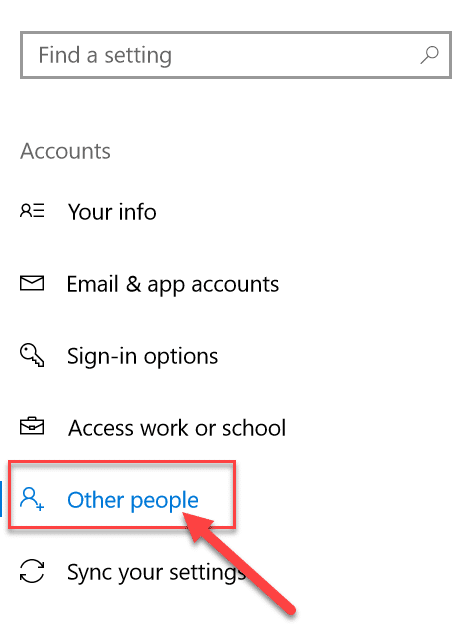
3.次に、[家族を追加]オプションで、子供または大人として家族を追加する必要があります。
![[家族を追加]オプションで、子供または大人として家族を追加します](/uploads/article/454/pE40N2n2mdFIyzYg.jpg) '
'
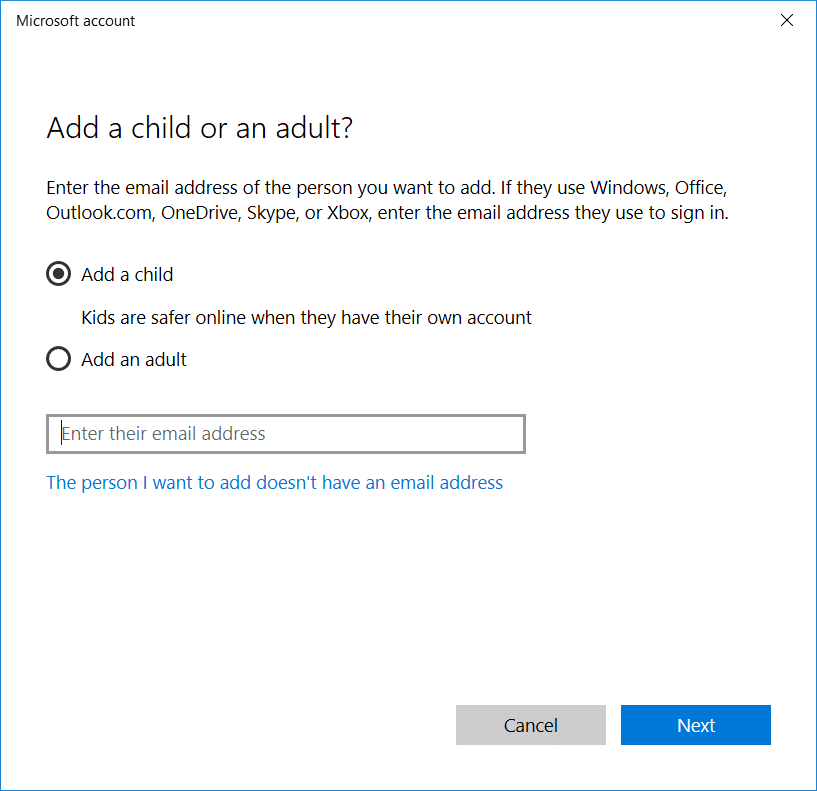
4.次に、 [家族設定をオンラインで管理]をクリックして、アカウントの保護者設定を変更します。
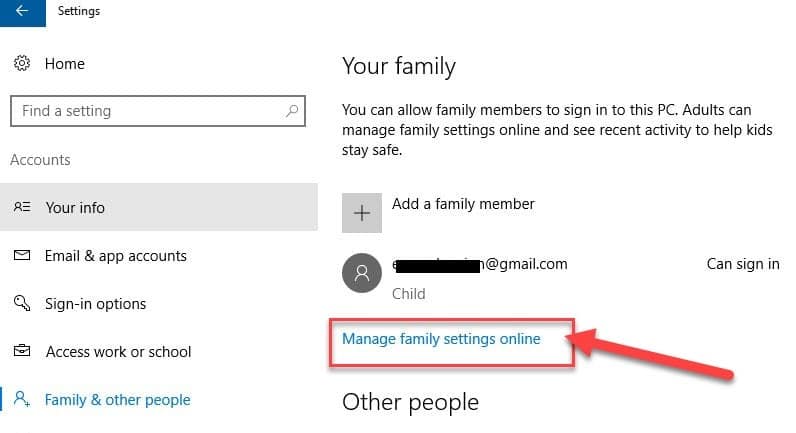
5.これにより、MicrosoftペアレンタルコントロールのWebページが開きます。 ここでは、Windows 10PC用に作成したすべての大人と子のアカウントが表示されます。
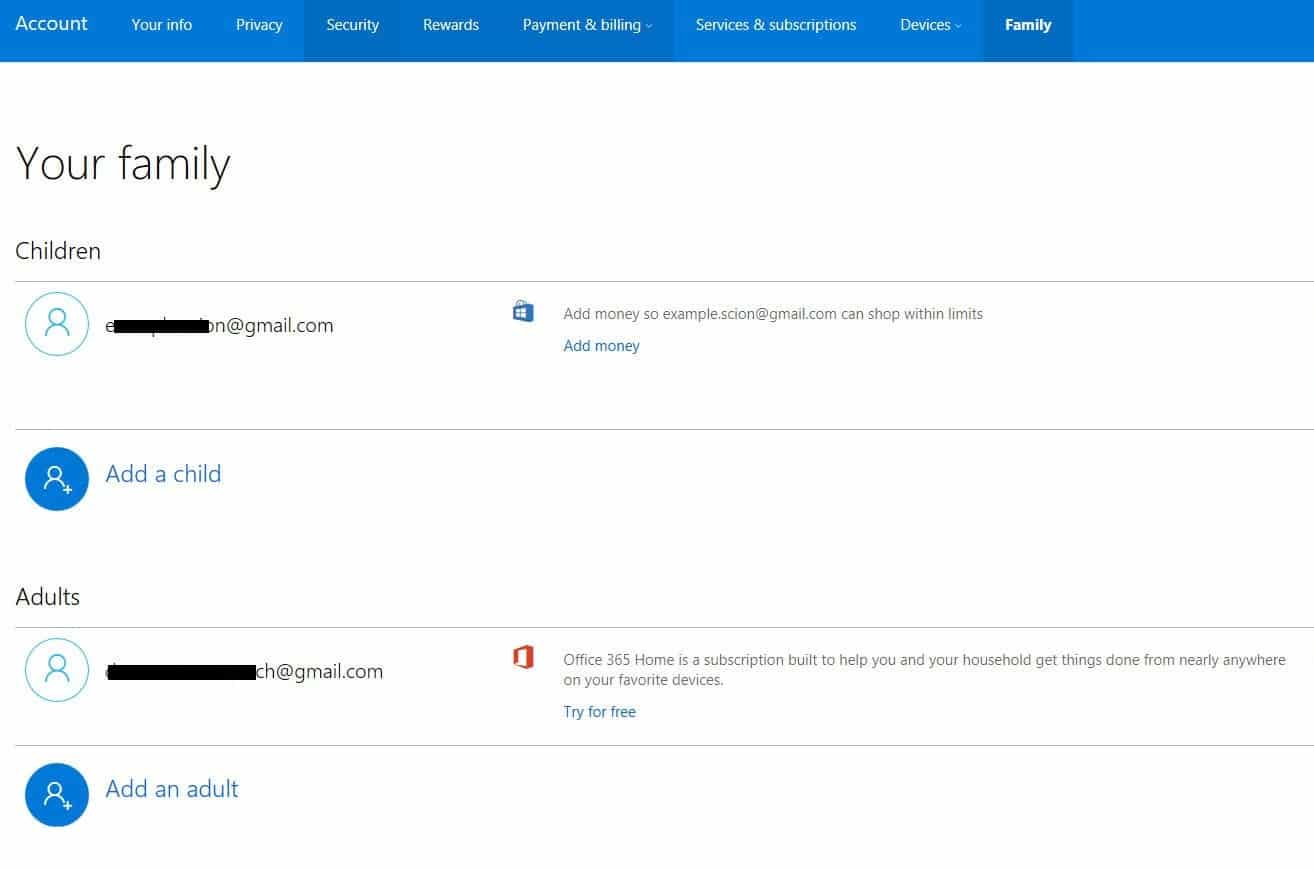
6.次に、画面の右上隅にある最近のアクティビティオプションをクリックします。
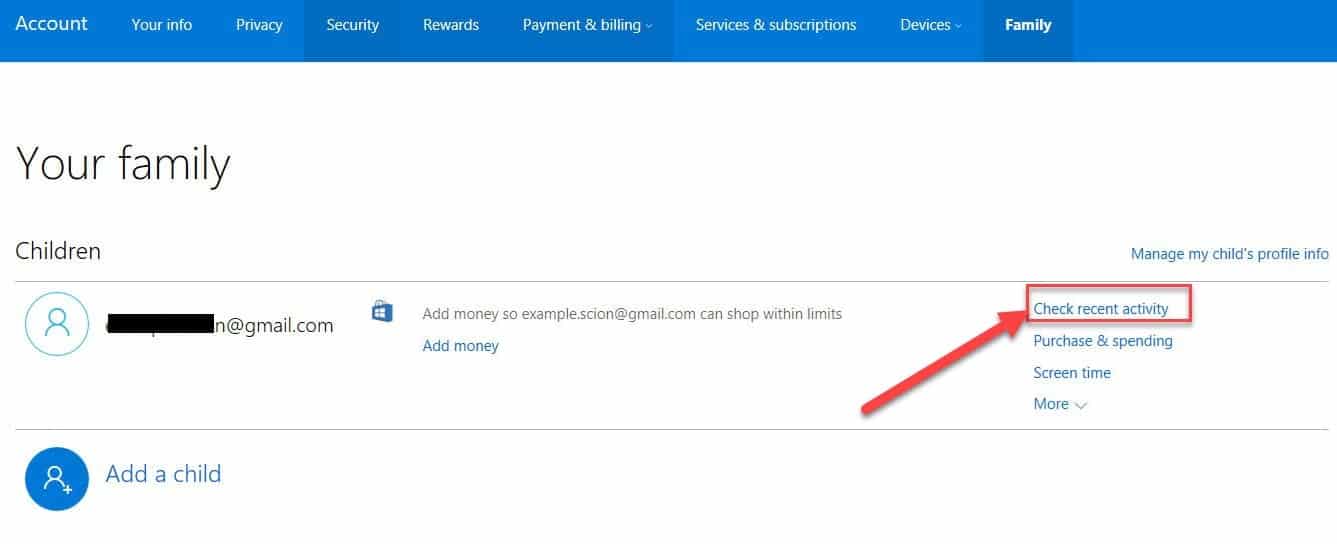
7.これにより、「コンテンツ制限」タブでインターネットやゲームに関連するさまざまな制限を適用できる画面が開きます。

8.これで、Webサイトを制限し、セーフサーチを有効にすることができます。 また、許可するWebサイトとブロックするWebサイトを指定することもできます。
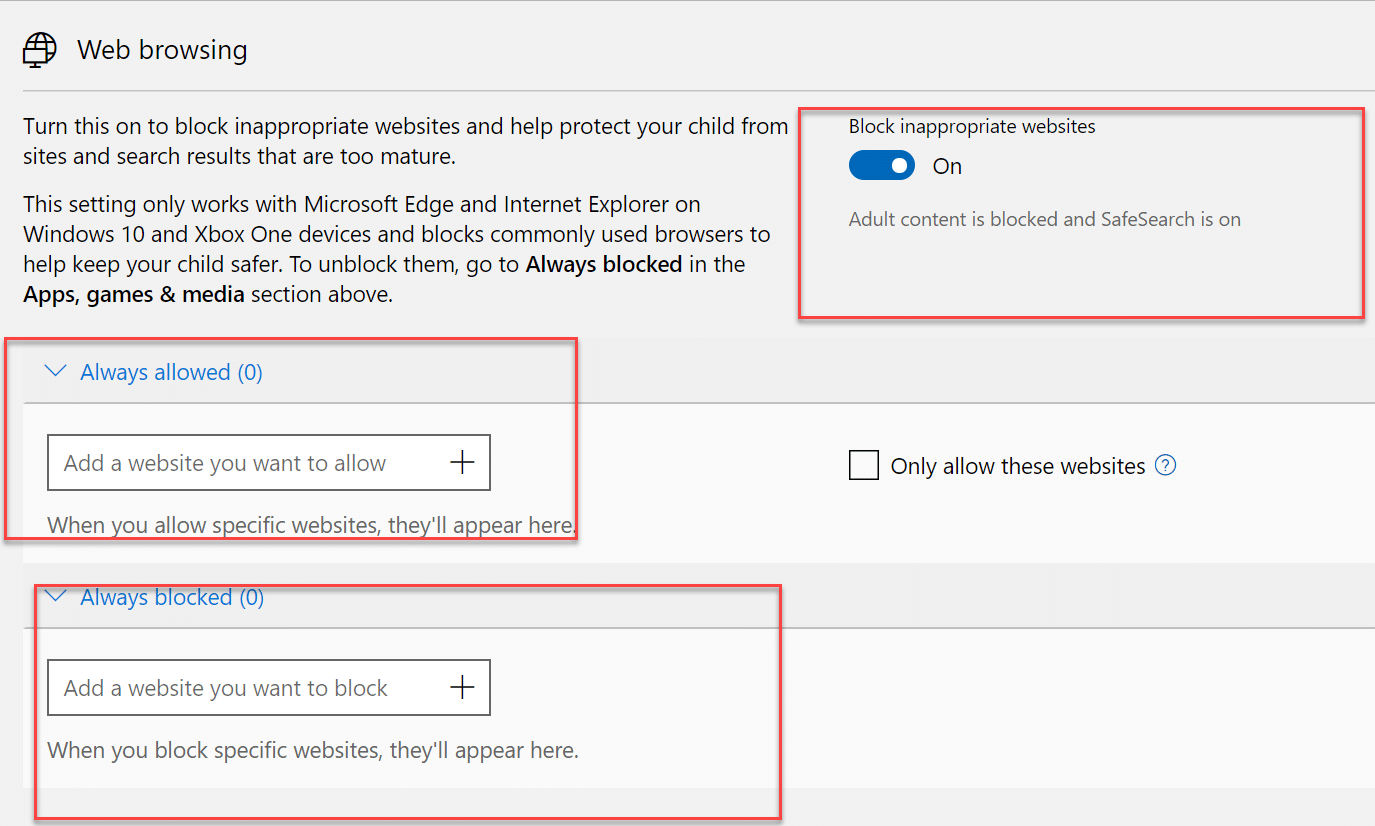
方法4:プロキシサーバーを使用してインターネットアクセスを無効にする
Internet Explorerのプロキシサーバーオプションを使用して、すべてのWebサイトをブロックできます。 次の手順でプロキシサーバーを変更できます。
1.Windowsキー+ Rを押してから、「 inetcpl.cpl 」と入力し、Enterキーを押してインターネットのプロパティを開きます。
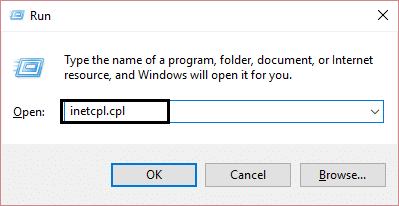
注: Internet Explorerを使用してインターネットのプロパティを開くこともできます。[設定] > [インターネットオプション]を選択します。
![Internet Explorerから[設定]を選択し、[インターネットオプション]をクリックします](/uploads/article/454/IbkXHVQf5hLTKGUd.png)
2. [接続]タブに切り替えて、[ LAN設定]をクリックします。
![[接続]タブに切り替えて、[LAN設定]をクリックします](/uploads/article/454/pXjuAOX4JkAhv7um.png)
4.必ず[ LANにプロキシサーバーを使用する]オプションをオンにして、アドレスフィールドに偽のIPアドレス(例:0.0.0.0)を入力し、[OK]をクリックして変更を保存します。
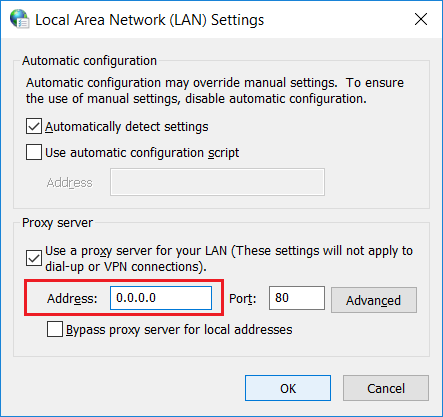
レジストリエディタを使用してプロキシ設定を無効にする
間違いがあるとシステムに恒久的な損傷を与える可能性があるため、レジストリの使用には注意が必要です。 したがって、変更を加える前に、レジストリの完全バックアップを作成することをお勧めします。 以下の手順に従って、レジストリを介したインターネット接続をブロックしてください。
1.Windowsキー+ Rを押し、 regeditと入力し、Enterキーを押してレジストリエディタを開きます。
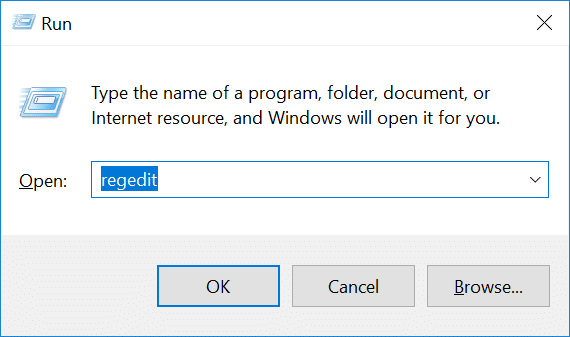
2.上記のコマンドを実行すると、許可を求められます。 「はい」をクリックして、レジストリエディタを開きます。

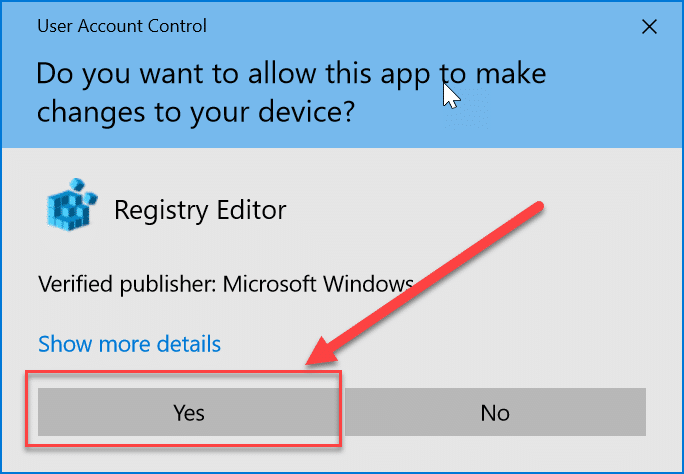
3.次に、レジストリエディタで次の場所に移動します。
HKEY_CURRENT_USER \ Software \ Policies \ Microsoft \ Internet Explorer
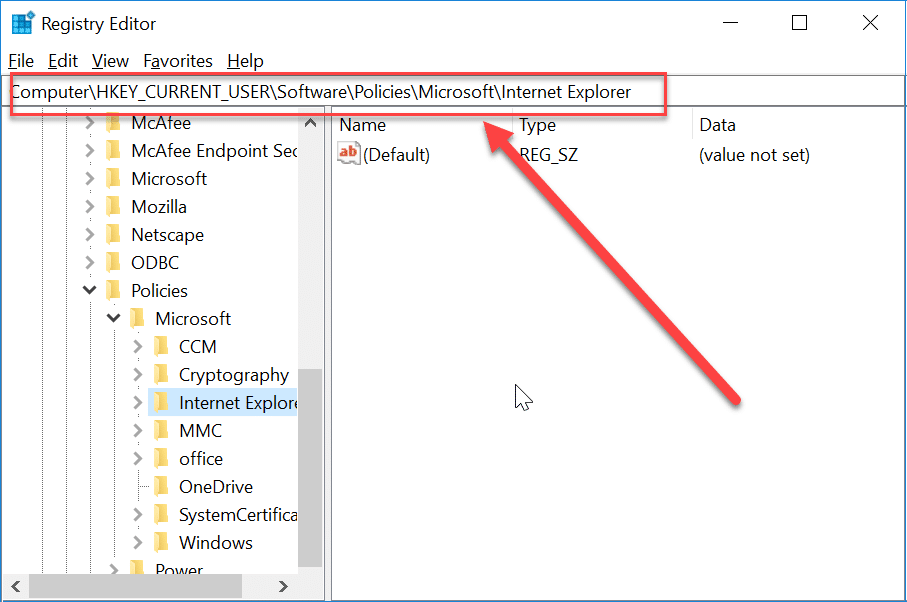
4. Internet Explorerを右クリックして、[新規作成]> [キー]を選択します。 この新しいキーに「制限」という名前を付けて、Enterキーを押します。
![Internet Explorerを右クリックし、[新規作成]、[キー]の順に選択します。](/uploads/article/454/YTmcTV5NiUeHEcUN.png)
5.次に、もう一度「制限」キーを右クリックして、「新規」>「DWORD(32ビット)値」を選択します。
![[制限]を右クリックし、[新規]、[DWORD(32ビット)値]の順に選択します](/uploads/article/454/miDwouDpULjUDEuF.png)
6.この新しいDWORDに「 NoBrowserOptions 」という名前を付けます。 このDWORDをダブルクリックし、値データを「0」から「1」に変更します。
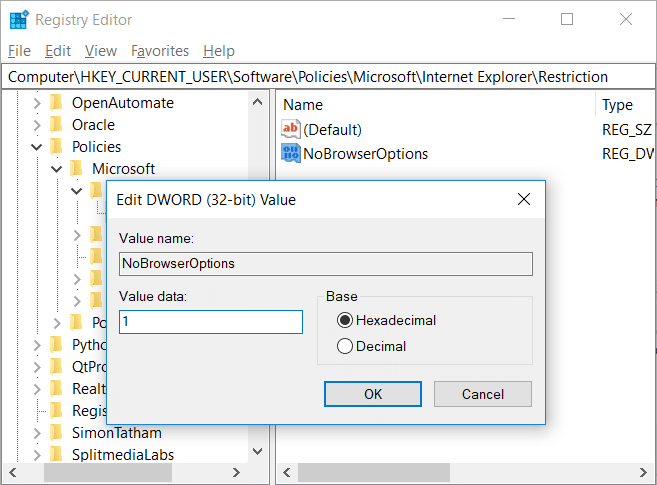
7.もう一度InternetExplorerを右クリックし、[新規]> [キー]を選択します。 この新しいキーに「コントロールパネル」という名前を付けます。
![Internet Explorerを右クリックし、[新規作成]、[キー]の順に選択します。](/uploads/article/454/YTmcTV5NiUeHEcUN.png)
8.コントロールパネルを右クリックし、[新規]> [DWORD(32ビット)値]を選択します。
![コントロールパネルを右クリックし、[新規]、[DWORD(32ビット)値]の順に選択します。](/uploads/article/454/xxagr7kAmt00auIP.png)
9.この新しいDWORDに「 ConnectionTab 」という名前を付け、その値データを「1」に変更します。
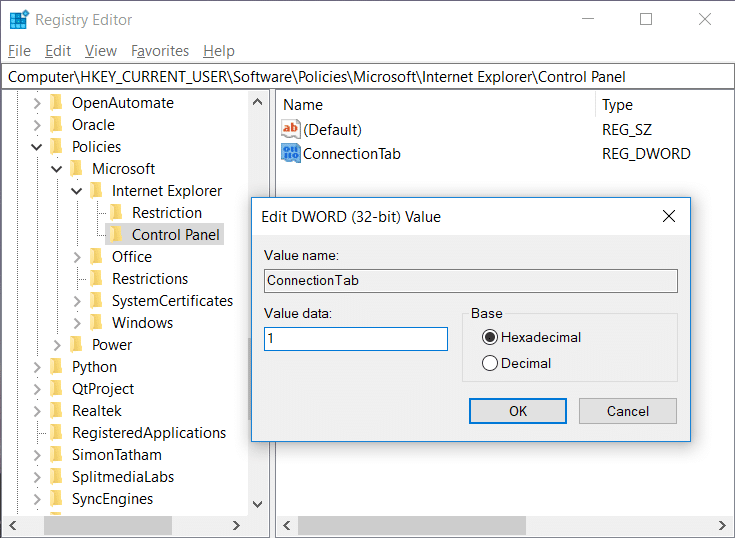
10.終了したら、レジストリエディタを閉じ、PCを再起動して変更を保存します。
PCの再起動後、 InternetExplorerまたはコントロールパネルを使用してプロキシ設定を変更することはできなくなります。 プロキシアドレスは、上記の方法で使用した最後のアドレスになります。 最後に、Windows 10でインターネットアクセスを無効化またはブロックしましたが、将来インターネットにアクセスする必要がある場合は、Internet Explorerレジストリキーに移動し、[制限]を右クリックして[削除]を選択します。 同様に、コントロールパネルを右クリックして、もう一度[削除]を選択します。
方法5:ネットワークアダプタを無効にする
ネットワークアダプタを無効にすることでインターネットをブロックできます。 この方法により、PC上のすべてのインターネットアクセスをブロックすることができます。
1.Windowsキー+ Rを押してから、「 mmc compmgmt.msc 」(引用符なし)と入力し、Enterキーを押します。
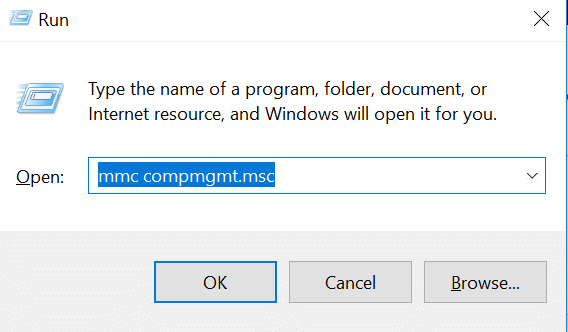
2.これにより、[コンピューターの管理]が開き、[システムツール]セクションの[デバイスマネージャー]をクリックします。
![[システムツール]セクションの[デバイスマネージャ]をクリックします](/uploads/article/454/1LWssEYCQ22NKkmA.png)
3.デバイスマネージャが開いたら、下にスクロールして「ネットワークアダプタ」をクリックして展開します。
4.次に、任意のデバイスを選択して右クリックし、[無効にする]を選択します。
![ネットワークアダプタの下で任意のデバイスを選択し、それを右クリックして[無効にする]を選択します](/uploads/article/454/Hw25s5k7p9tUuEuk.png)
将来、そのデバイスをネットワーク接続に再度使用する場合は、上記の手順に従って、そのデバイスを右クリックし、[有効にする]を選択します。
プログラムへのインターネットアクセスをブロックする方法
方法A:Windowsファイアウォールを使用する
Windowsファイアウォールは基本的に、システムへの不正アクセスを防ぐために使用されます。 ただし、ウィンドウファイアウォールを使用して、任意のアプリケーションのインターネットアクセスをブロックすることもできます。 次の手順で、そのプログラムの新しいルールを作成する必要があります。
1.Windowsサーチを使用してコントロールパネルを検索します。
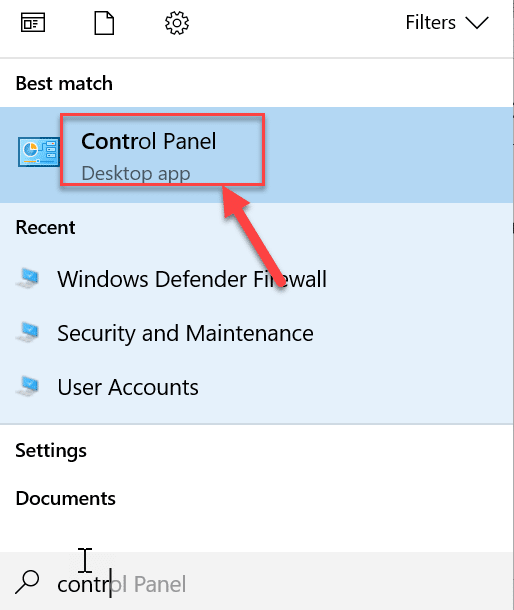
2.コントロールパネルで、[ WindowsDefenderファイアウォール]オプションをクリックします。
![コントロールパネルの下にある[WindowsDefenderFirewall]オプションをクリックします](/uploads/article/454/1KaHefBTtJ28GGmZ.png)
3.画面左側の「詳細設定」オプションをクリックします。
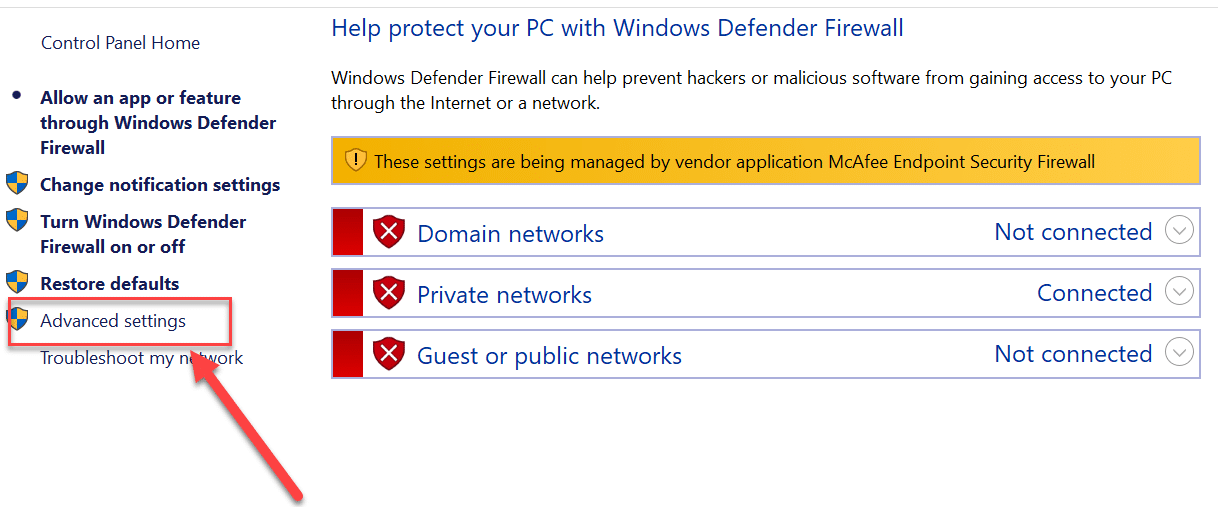
4.詳細設定ウィザードが表示されたファイアウォールウィンドウが開きます。画面の左側から「インバウンドルール」をクリックします。
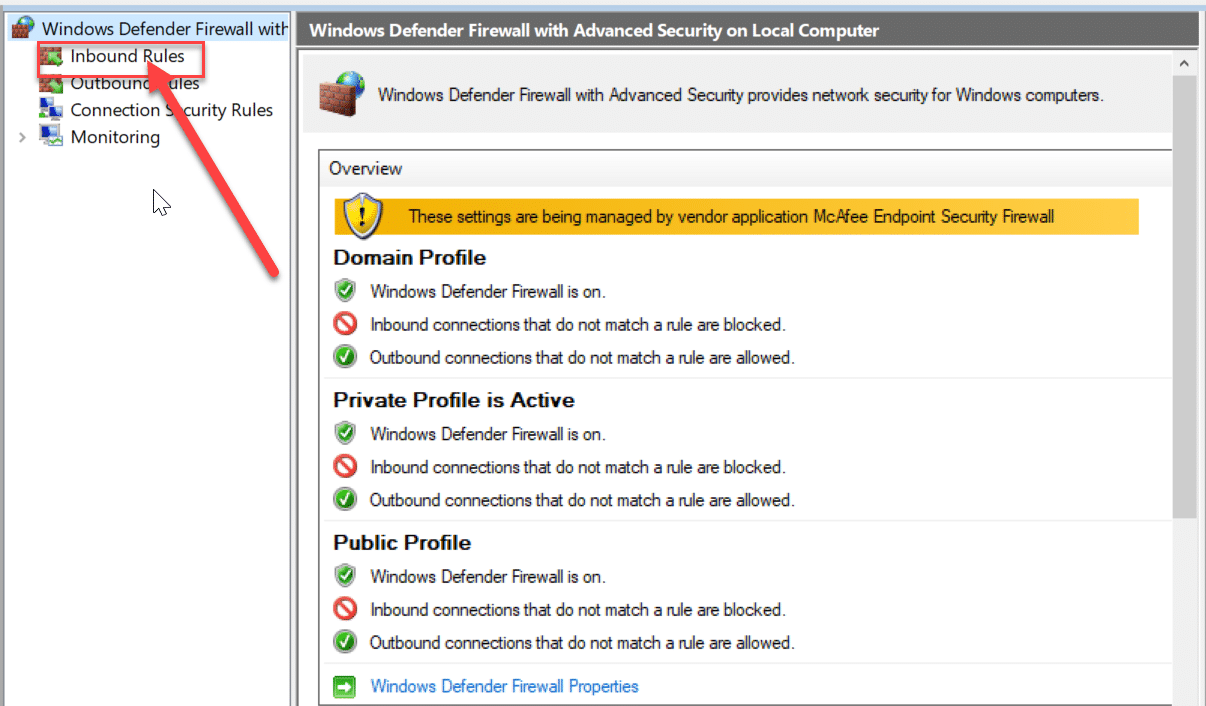
5. [アクション]セクションに移動し、[新しいルール]をクリックします。
![[アクション]セクションに移動し、[新しいルール]オプションをクリックします](/uploads/article/454/jSUk8Q4KUfWOW2UD.png)
6.すべての手順に従ってルールを作成します。 「プログラム」ステップで、このルールを作成するアプリケーションまたはプログラムを参照します。
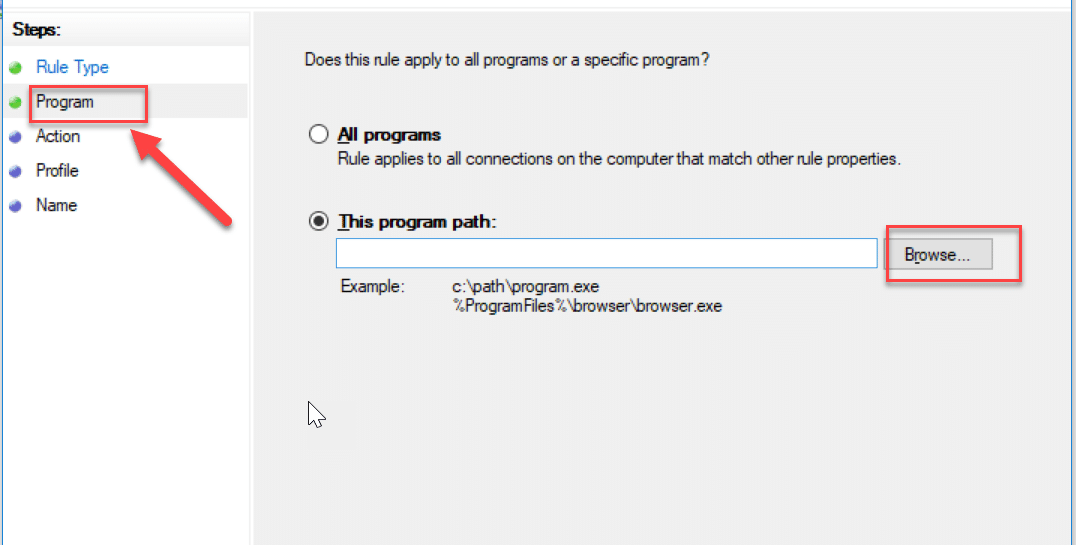
7.参照ボタンをクリックすると、「ファイルエクスプローラー」ウィンドウが開きます。 プログラムの.exeファイルを選択し、「次へ」ボタンを押します。
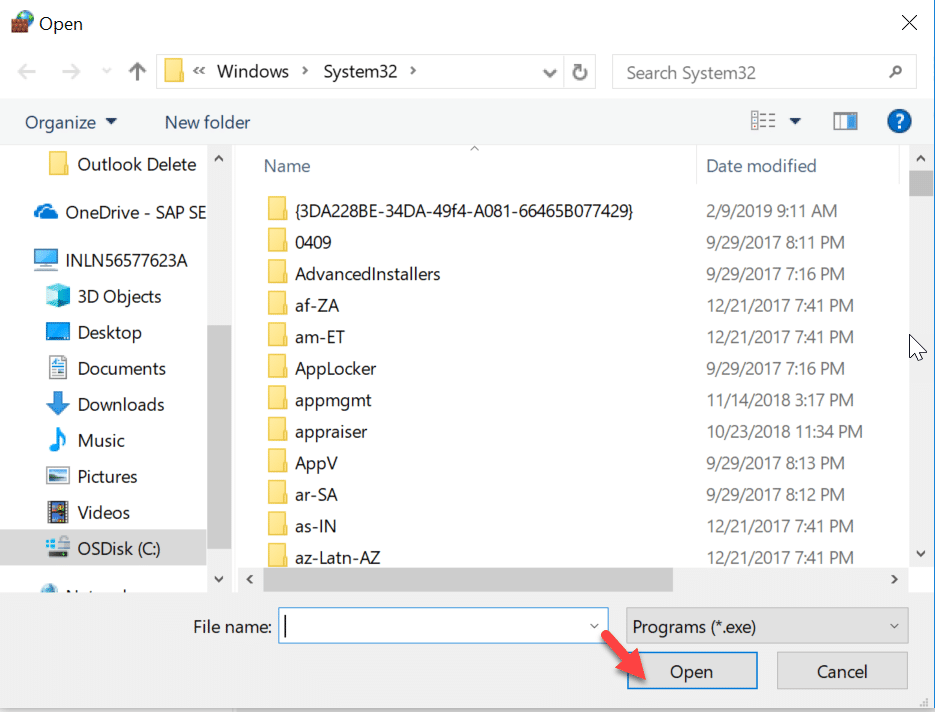
![インターネットをブロックするプログラムを選択したら、[次へ]をクリックします](/uploads/article/454/Kdcf2CO4UfqoOTsA.png)
8. [アクション]で[接続をブロックする]を選択し、[次へ]ボタンを押します。 次に、プロファイルを指定して、もう一度[次へ]をクリックします。
![[アクション]で[接続をブロック]を選択し、[次へ]ボタンをクリックします。](/uploads/article/454/z12osxZKjJnRSD5H.png)
9.最後に、このルールの名前と説明を入力し、[完了]ボタンをクリックします。
![最後に、このルールの名前と説明を入力して、[完了]ボタンをクリックします](/uploads/article/454/EOMWCRkc20Utq91e.png)
それだけです、それは特定のプログラムまたはアプリケーションのインターネットアクセスをブロックします。 インバウンドルールウィンドウが開くまで同じ手順を実行し、作成したルールを削除することで、上記のプログラムのインターネットアクセスを再度有効にすることができます。
方法B:インターネットロックを使用してプログラムのインターネットアクセスをブロックする(サードパーティソフトウェア)
Internet Lockは、インターネットアクセスをブロックするためにインストールできるサードパーティのソフトウェアです。 以前に説明した方法のほとんどは、インターネットを手動でブロックする必要があります。 ただし、このソフトウェアを使用すると、インターネット接続に関連する必要な設定を構成できます。 これはフリーウェアであり、非常にユーザーフレンドリーなインターフェースを備えています。 このソフトウェアの機能は次のとおりです。
- インターネット接続をブロックできます。
- すべてのWebサイトをブロックできます。
- インターネット接続に関連する親ルールを作成することもできます。
- 任意のプログラムへのインターネットアクセスを制限できます。
- 任意のWebサイトをブラックリストに登録するために使用できます。
方法C: OneClickファイアウォールを使用して任意のプログラムのインターネットアクセスをブロックする
OneClickファイアウォールは、コンピューターにインストールできるユーティリティツールです。 これはWindowsファイアウォールの一部にすぎず、このツールには独自のインターフェイスがありません。 プログラムを右クリックすると、コンテキストメニューに表示されます。
右クリックのコンテキストメニューには、インストール後に次の2つのオプションがあります。
- インターネットアクセスをブロックします。
- インターネットアクセスを復元します。
次に、プログラムの.exeファイルを右クリックします。 メニューで、「インターネットアクセスのブロック」を選択する必要があります。 これにより、そのプログラムのインターネットアクセスがブロックされ、ファイアウォールがこのプログラムのルールを自動的に作成します。
これらは、プログラムとコンピューターのインターネットアクセスを制限するために使用できる方法です。
おすすめされた:
- Windows10でキーボードレイアウトを変更する方法
- Windows10で画面解像度を変更する2つの方法
- ガイド:Windows10でスクリーンショットをスクロールする
- デュアルブートセットアップでデフォルトOSを変更する方法
上記の手順がお役に立てば幸いです。Windows10でキーボードレイアウトを簡単に変更できるようになりましたが、このチュートリアルに関してまだ質問がある場合は、コメントのセクションでお気軽に質問してください。
